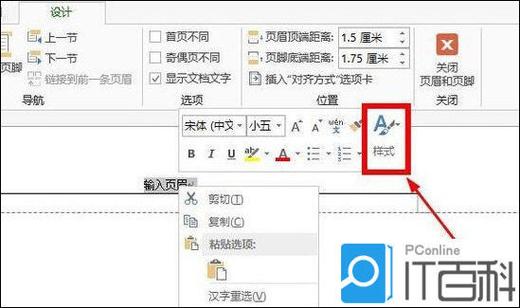怎样删除页眉横线:详细步骤与多种方法
在使用Word、WPS等文档编辑软件时,页眉横线是一个常见的元素,用于分隔页眉内容和正文。然而,有时我们可能希望删除这条横线,以符合特定的文档格式要求或审美需求。本文将详细介绍如何删除页眉横线,并提供多种方法供您选择。
方法一:通过页面布局删除页眉横线
1. 打开您的文档,并定位到包含页眉横线的页面。
2. 点击“页面布局”选项卡,在“页面设置”区域点击右下角的对话框启动器。
3. 在弹出的“页面设置”对话框中,选择“版式”选项卡。
4. 在“页眉和页脚”区域,找到“页面和页脚”设置,确保“首页不同”或“奇偶页不同”选项未被勾选(如果适用)。
5. 点击“确定”按钮,返回文档。
6. 双击页眉区域,进入页眉编辑模式。
7. 选中页眉中的横线,直接按“Delete”键删除。
方法二:通过样式设置删除页眉横线
1. 进入页眉编辑模式,如方法一所述。
2. 选中页眉中的文字或整个页眉区域。
3. 在“开始”选项卡中,点击“样式”区域的下拉箭头。
4. 在弹出的样式列表中,找到与页眉相关的样式(如“页眉”或“标题1”等)。
5. 右键点击该样式,选择“修改”。
6. 在弹出的“修改样式”对话框中,点击“格式”按钮,选择“边框”。
7. 在“边框和底纹”对话框中,确保“无”选项被选中,然后点击“确定”。
8. 点击“确定”关闭“修改样式”对话框,返回文档。
方法三:通过段落设置删除页眉横线
1. 进入页眉编辑模式。
2. 选中页眉中的文字或整个页眉区域。
3. 右键点击选中的区域,选择“段落”。
4. 在弹出的“段落”对话框中,点击“边框”选项卡。
5. 在“设置”区域,选择“无”。
6. 点击“确定”按钮,返回文档。
方法四:通过清除格式删除页眉横线
1. 进入页眉编辑模式。
2. 选中页眉中的文字或整个页眉区域。
3. 在“开始”选项卡中,点击“清除格式”按钮(通常位于字体设置区域的下方)。
4. 这将清除所有格式设置,包括页眉横线。
方法五:通过查找和替换删除页眉横线
如果页眉横线是通过特定字符或格式添加的,您可以使用查找和替换功能来删除它。
1. 进入页眉编辑模式。
2. 按“Ctrl+H”打开“查找和替换”对话框。
3. 在“查找内容”框中,输入代表页眉横线的字符或格式(这可能需要一些尝试和错误,因为不同的文档可能使用不同的方式添加页眉横线)。
4. 在“替换为”框中,留空。
5. 点击“全部替换”按钮。
注意事项
– 在删除页眉横线之前,请确保已备份您的文档,以防意外丢失重要信息。
– 不同的文档编辑软件可能具有不同的界面和选项,因此请根据您使用的具体软件调整上述步骤。
– 如果上述方法均无法删除页眉横线,请检查文档是否受保护或包含隐藏的格式设置。
通过本文介绍的多种方法,您应该能够轻松删除文档中的页眉横线。无论您使用的是Word、WPS还是其他文档编辑软件,都可以尝试上述步骤来解决问题。